Dokončen vodnik po tipkovnicah drugih proizvajalcev v sistemu iOS 8
Namestitev
Namestitev nove tipkovnice v iOS 8 ni težka, vendar ni tako preprosta kot samo namestitev aplikacije - čeprav boste začeli s prenosom želenih tipkovnic iz trgovine App Store.
Tu so koraki, ki jih morate upoštevati:
- V App Store poiščite želeno tipkovnico in jo prenesite.
- Pojdite v nastavitve tipkovnice v aplikaciji Nastavitve (prek »Splošno«) in se dotaknite »Dodaj novo tipkovnico ...«
- Na seznamu »Tipkovnice tretjih oseb« izberite tipkovnico, ki ste jo pravkar namestili.
Spremljevalne aplikacije
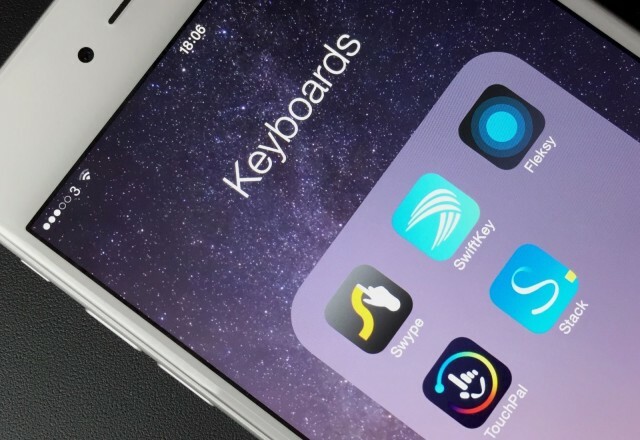
Ko bo nameščen, boste na začetni zaslon dodali spremljevalno aplikacijo, kjer boste prilagodili tipkovnico. Čeprav ste to omogočili v aplikaciji Nastavitve, od tam ne morete izbirati in urejati slovarjev, uporabljati tem ali prilagajati ničesar drugega.
Preden začnete uporabljati novo tipkovnico, odprite njeno spremljevalno aplikacijo in jo nastavite tako, da vam najbolj ustreza. Omogočite vse dodatne jezike, ki jih želite uporabljati; onemogočite funkcije, kot sta samodejni popravek in hitro obdobje, če jih ne uporabljate; in uporabite svojo najljubšo temo.
Morda boste želeli tudi nastaviti katere koli sinhronizacijske storitve za tipkovnice, ki jih ponujajo - če vam ne moti, da dostopajo do vaših osebnih podatkov. izboljšajte tipkanje - in če ste že uporabljali SwiftKey v sistemu Android, se boste želeli prijaviti z istim računom za dostop do obstoječega slovar.
Znotraj nekaterih od teh tipkovnic - na primer Swype - boste lahko hitro dostopali do spremljevalne aplikacije in spremenite nastavitve tako, da tapnete in zadržite gumb za nastavitve, ki se nahaja v spodnjem levem kotu tipkovnico.
Naslednji: Popoln dostop, varnost in omejitve


